Google Authenticator là gì? Cách cài đặt và sử dụng chi tiết

Google Authenticator là gì và lý do gì khiến ứng dụng này là được nhiều người dùng để bảo mật tài khoản? Với thời đại công nghệ phát triển hiện nay thì việc bảo vệ dữ liệu là điều rất cần thiết. Vì thế, Sforum sẽ giúp bạn hiểu rõ về tính năng, cách cài đặt, cách dùng của ứng dụng Google Authenticator một cách chi tiết và dễ hiểu nhất.
Google Authenticator là gì?
- Nền tảng hỗ trợ: Android, iOS
- Dung lượng phần mềm: 40 MB
- Loại phần mềm: Bảo mật – Xác thực hai yếu tố (2FA)
- Giá cả: Miễn phí
- Link tải chính thức:
- Android: https://play.google.com/store/apps/details?id=com.google.android.apps.authenticator2
- iOS: https://apps.apple.com/app/google-authenticator/id388497605
Google Authenticator là công cụ do Google phát triển, hỗ trợ tạo mã xác thực 6 số giúp tăng cường độ an toàn cho tài khoản người dùng. Mã này được thay đổi tự động sau mỗi 30 giây, giúp tăng cường độ an toàn khi đăng nhập. Khi bạn bật xác minh hai bước (2FA) cho tài khoản, công cụ này sẽ cung cấp mã dùng một lần để xác minh danh tính.
Vì thế, ngay cả khi mật khẩu bị tiết lộ, người khác vẫn không thể đăng nhập nếu không có mã xác minh được tạo bởi ứng dụng Google Authenticator. Đây là giải pháp hiệu quả để bảo vệ các thông tin từ các nền tảng quan trọng như Google, Facebook hay ngân hàng.

Để sử dụng Google Authenticator hiệu quả, một chiếc điện thoại ổn định là điều cần thiết. Tham khảo ngay các mẫu điện thoại chính hãng, giá tốt tại CellphoneS. Tại đây chúng tôi cung cấp rất đa dạng lựa chọn, hỗ trợ tận tình với chế độ bảo hành uy tín!
[Product_Listing categoryid="3" propertyid="" customlink="https://cellphones.com.vn/mobile.html" title="Danh sách điện thoại đang được quan tâm nhiều tại CellphoneS"]
Ứng dụng thực tế của Google Authenticator
Ứng dụng Google Authenticator phổ biến trong việc bảo vệ tài khoản Google và còn được ứng dụng rộng rãi trong nhiều nền tảng khác nhau. Nhờ tính năng tạo mã xác thực nhanh chóng và an toàn, công cụ này ngày càng trở thành lựa chọn hàng đầu trong việc bảo mật dữ liệu cá nhân.
- Bảo vệ tài khoản trực tuyến: Sử dụng xác minh hai yếu tố (2FA) để xác nhận đăng nhập cho các dịch vụ như Google, Facebook, Amazon.
- An toàn tài chính: Xác thực giao dịch trên ngân hàng, ví điện tử hoặc sàn giao dịch tiền điện tử.
- Bảo mật doanh nghiệp: Bảo vệ email, hệ thống nội bộ hoặc công cụ làm việc như Slack, GitHub.
- Truy cập VPN/mạng nội bộ: Xác minh danh tính khi vào VPN hoặc hệ thống doanh nghiệp.
- Tích hợp ứng dụng/website: Hỗ trợ bảo mật cho hai nền tảng này qua giao thức TOTP.
- Quản lý mật khẩu: Sử dụng kết hợp với trình quản lý mật khẩu để nâng cao mức độ bảo mật.

7 tính năng nổi bật của Google Authenticator không thể bỏ qua
Ứng dụng Google Authenticator còn sở hữu nhiều tính năng mạnh mẽ giúp người dùng nâng cao bảo mật cho tài khoản cá nhân và công việc. Dưới đây là 7 tính năng quan trọng mà bạn nên nắm rõ để khai thác tối đa lợi ích khi sử dụng.
Tạo mã mật khẩu một lần sau mỗi 30 giây
Google Authenticator tạo mã xác thực dùng một lần (OTP) gồm 6 chữ số và tự động làm mới sau mỗi 30 giây. Mỗi mã chỉ hợp lệ trong thời gian ngắn, giúp ngăn chặn nguy cơ bị đánh cắp thông tin đăng nhập. Nhờ cơ chế thay đổi liên tục này, ứng dụng đảm bảo mức độ bảo mật cao hơn so với việc chỉ sử dụng mật khẩu thông thường.

Hoạt động không cần kết nối internet
Một ưu điểm nổi bật của ứng dụng Google Authenticator là không cần kết nối internet để hoạt động. Mã OTP được tạo dựa trên thời gian thiết bị, không cần truy cập dữ liệu di động hoặc Wi-Fi. Điều này giúp bạn có thể xác minh đăng nhập ở bất kỳ đâu, kể cả khi đang ở nơi không có mạng. Việc không phụ thuộc internet cũng làm giảm nguy cơ bị tấn công từ xa và nâng cao tính ổn định của quá trình bảo mật.
Tăng cường bảo mật cho nhiều tài khoản
Google Authenticator hỗ trợ xác minh hai bước (2FA) cho hàng loạt nền tảng như Google, Facebook, Microsoft, Dropbox, các sàn giao dịch tiền mã hóa, ngân hàng… Với mỗi tài khoản, bạn sẽ nhận được mã OTP riêng biệt để đăng nhập. Điều này giúp tăng cường bảo mật tối đa, nhất là với những nền tảng chứa thông tin nhạy cảm. Dù mật khẩu có bị lộ, người khác vẫn không thể đăng nhập vào được nếu thiếu mã xác thực từ thiết bị của bạn.

Thiết lập dễ dàng bằng mã QR
Ứng dụng Google Authenticator cho phép thêm tài khoản mới nhanh chóng thông qua quét mã QR. Khi kích hoạt xác minh hai bước trên một dịch vụ, hệ thống sẽ hiển thị mã QR riêng biệt. Bạn chỉ cần bật ứng dụng, chọn “Scan mã QR” rồi đưa camera đến vùng mã cần quét để liên kết tài khoản. Cách làm này nhanh gọn, dễ thao tác và hạn chế lỗi so với nhập mã bằng tay.
Đồng bộ hóa mã với tài khoản Google
Từ năm 2023, ứng dụng Google Authenticator đã hỗ trợ đồng bộ mã xác thực với tài khoản Google. Nhờ đó, người dùng có thể nhanh chóng khôi phục mã xác thực khi đổi máy hoặc lỡ làm mất thiết bị. Chỉ cần đăng nhập cùng Google trên thiết bị mới, toàn bộ mã sẽ tự động đồng bộ. Tính năng này giúp giảm rủi ro mất quyền truy cập và nâng cao trải nghiệm sử dụng an toàn, liền mạch hơn.

Hỗ trợ quản lý nhiều tài khoản
Ứng dụng Google Authenticator cho phép bạn thêm không giới hạn số lượng tài khoản vào cùng một giao diện. Mỗi tài khoản sẽ hiển thị tên dịch vụ và mã xác thực riêng biệt, giúp dễ dàng theo dõi và sử dụng. Dù đó là cá nhân, công việc hay tài chính, ứng dụng này đều có thể quản lý hiệu quả. Đây là một tính năng hữu ích, đặc biệt đối với những người sử dụng nhiều nền tảng cùng lúc và yêu cầu bảo mật cao.
Cho phép dễ dàng chuyển tài khoản giữa các thiết bị
Ứng dụng Google Authenticator hỗ trợ tính năng chuyển tài khoản giữa các thiết bị một cách nhanh chóng và an toàn. Người dùng có thể sử dụng chức năng này để xuất mã QR chứa toàn bộ thông tin xác thực. Sau đó, chỉ cần quét mã này bằng thiết bị mới để sao chép tất cả mã OTP. Tính năng này hỗ trợ người dùng chuyển sang thiết bị mới nhanh chóng, vẫn giữ quyền truy cập mà không phải cấu hình lại tất cả từ đầu.

Hướng dẫn cài đặt và sử dụng Google Authenticator
Cài đặt và sử dụng Google Authenticator rất dễ dàng, ngay cả đối với những người mới bắt đầu. Chỉ cần vài bước cơ bản, bạn đã có thể kích hoạt xác minh hai bước và tăng cường bảo mật cho tài khoản cá nhân. Sau đây là các bước giúp bạn nhanh chóng sử dụng ứng dụng hiệu quả và bảo mật.
Hướng dẫn cài đặt Google Authenticator
Bước 1: Đầu tiên, hãy tìm và cài đặt ứng dụng Google Authenticator trên thiết bị di động của bạn. Nếu sử dụng Android, hãy vào Google Play; còn nếu dùng iPhone, truy cập App Store. Gõ cụm từ "Google Authenticator" vào thanh tìm kiếm, sau đó chọn ứng dụng phù hợp và bắt đầu cài đặt.

Bước 2: Sau khi cài đặt xong, bạn đăng nhập vào nền tảng muốn bảo vệ như Gmail, Facebook, Dropbox,... Vào phần cài đặt bảo mật, tìm đến tùy chọn “Xác minh hai bước” hoặc “Bảo mật hai lớp”.

Chọn Google Authenticator và nhấn vào nút “Set up authentication” để hệ thống hiển thị mã QR cho bạn quét.

Bước 4: Vào ứng dụng Google Authenticator, nhấn vào dấu cộng (+), rồi chọn tính năng “Quét mã QR”. Tiếp theo, đưa camera điện thoại lên để quét mã QR đang hiển thị trên màn hình máy tính của bạn.

Bước 5: Sau khi nhận được mã từ ứng dụng, nhập mã này vào ô yêu cầu trên trang xác minh và nhấn "Xác minh".

Từ lúc này, bạn đã hoàn tất việc thiết lập, và trong các lần đăng nhập sau, chỉ cần mở ứng dụng Google Authenticator trên điện thoại và nhập mã OTP vào trang đăng nhập để xác thực.
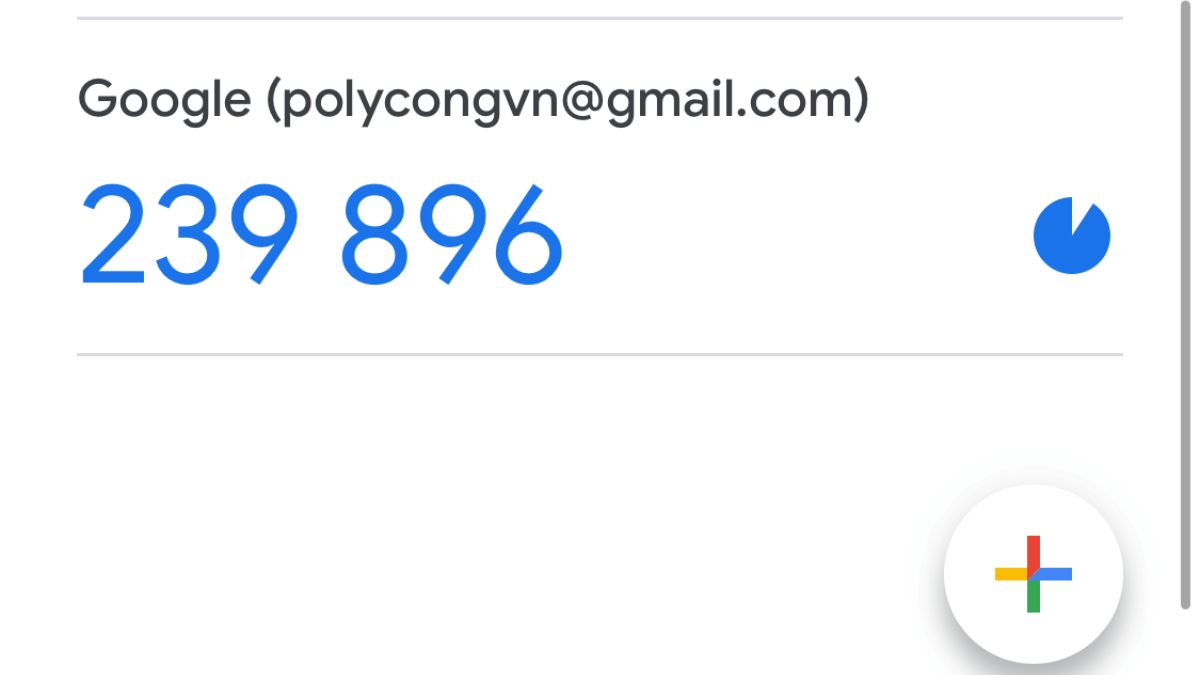
Hướng dẫn sử dụng Google Authenticator
Bước 1: Khi đăng nhập vào các ứng dụng, chẳng hạn như Google hoặc các mạng xã hội khác, hệ thống sẽ yêu cầu bạn nhập tên người dùng và mật khẩu như bình thường.

Bước 2: Sau khi đăng nhập, màn hình sẽ hiển thị mã QR.

Bước 3: Mở ứng dụng Google Authenticator, nhấn vào biểu tượng dấu cộng (+) để thêm tài khoản mới, rồi chọn mục “Quét mã QR” để tiếp tục. Tiếp theo, bạn quét mã QR bằng cách hướng camera về khu vực hiển thị mã. Khi quét thành công, mã xác thực OTP sẽ được tạo và hiển thị tự động trong ứng dụng Google Authenticator.

Bước 4: Lấy mã OTP gồm 6 chữ số từ ứng dụng và nhập vào ô yêu cầu trên trang đăng nhập để hoàn thành quá trình xác thực.

Những lưu ý cần biết để dùng Google Authenticator hiệu quả
Dù ứng dụng Google Authenticator là một công cụ bảo mật mạnh mẽ, bạn vẫn cần lưu ý một số điểm quan trọng để sử dụng an toàn và hiệu quả. Dưới đây là những điều không nên bỏ qua để biết cách dùng Google Authenticator hiệu quả:
- Sao lưu mã khôi phục để tránh mất quyền truy cập nếu làm mất điện thoại.
- Hãy cập nhật ứng dụng thường xuyên để đảm bảo tính bảo mật và hiệu suất hoạt động tối ưu.
- Chuyển đổi tài khoản cẩn thận khi đổi thiết bị mới.
- Giữ bí mật mã xác minh, không chia sẻ với người khác.
- Kiểm tra tính tương thích trước khi liên kết dịch vụ.
- Chỉ quét mã QR từ nguồn tin cậy để tránh rủi ro.

Google Authenticator là gì đã không còn là câu hỏi khó hiểu sau khi bạn đọc hết bài viết này. Hy vọng những hướng dẫn về tính năng, cách cài đặt, cách dùng của ứng dụng Google Authenticator sẽ giúp bạn tăng cường bảo mật cho các tài khoản quan trọng một cách hiệu quả và an toàn nhất.
Xem thêm bài viết trong chuyên mục: Thủ thuật








Bình luận (0)